ما هي شبكة VPN؟ مزايا وعيوب شبكة VPN الافتراضية الخاصة

ما هو VPN، وما هي مزاياه وعيوبه؟ لنناقش مع WebTech360 تعريف VPN، وكيفية تطبيق هذا النموذج والنظام في العمل.
إذا كنت من محبي ألعاب Nintendo مثل Pokemon أو Mario أو Legend of Zelda ، فمن المؤكد أن أجهزة ألعاب Nintendo الشهيرة مثل GBA و DS و 3DS لم تعد غريبة عليك. ومع ذلك ، لا يمكن للجميع امتلاكها ، لأنها قديمة جدًا ويصعب العثور عليها إذا كنت ترغب في شراء جديدة. لذا سيرشدك WebTech360 إلى استخدام محاكي Citra لتتمكن من لعب ألعاب Nintendo 3DS الجذابة.
Citra 3DS هو محاكي يسهل عليك لعب ألعاب Nintendo ، على الرغم من أن محاكيات Citra حاليًا لا يمكن أن تكون متوافقة تمامًا مع جميع الألعاب ، ولكن هذا البرنامج يضمن دائمًا القدرة على العمل. ديناميكي وشائع بالنسبة لك للعب الألعاب من Pokemon إلى Mario على 3DS بسلاسة.
لا تكمن ميزة Citra 3DS في قدرتها على لعب ألعاب Nintendo 3DS فحسب ، بل إنها تدعم أيضًا العديد من الميزات عالية الجودة التي تسمح لك بضبط الرسومات بحرية لجعلها أكثر وضوحًا ، وتحسين الصور وكذلك التفاصيل وزيادة دقة أعلى بكثير من 3DS.
على سبيل المثال ، في Pokémon Omega Ruby ، غالبًا ما ترى اسمًا مستعارًا للصورة يجعل الشخصية غير سلسة ، مع Citra 3DS anti-aliasing سيساعد صورتك على أن تصبح سلسة ، والشخصية ليست زاوية ، كما تصبح الحواف والبيئات أكثر وضوحًا.
لاحظ أن Citra 3DS ليس متوافقًا بنسبة 100٪ ، ولكنه يعمل بشكل جيد جدًا وهو أفضل محاكي ثلاثي الأبعاد متوفر اليوم. يمكن تشغيل بعض أشهر ألعاب 3DS بشكل كامل على هذا المحاكي ، لذلك إذا كنت ترغب في معرفة مدى توافق اللعبة التي تريد لعبها أولاً لتجربة أفضل ألعاب 3DS.
أولاً ، انتقل إلى موقع Citra 3DS: هنا

تحميل Citra 3DS
ثم انقر فوق تنزيل هنا ، وسيفتح مجلد تنزيل Citra 3DS ، ثم تابع النقر فوق تنزيل لنظام التشغيل Windows x64 وتنزيل البرنامج

بعد اكتمال التنزيل ، نفتح تطبيق Citrasetup بالنقر فوق الملف الذي تم تنزيله
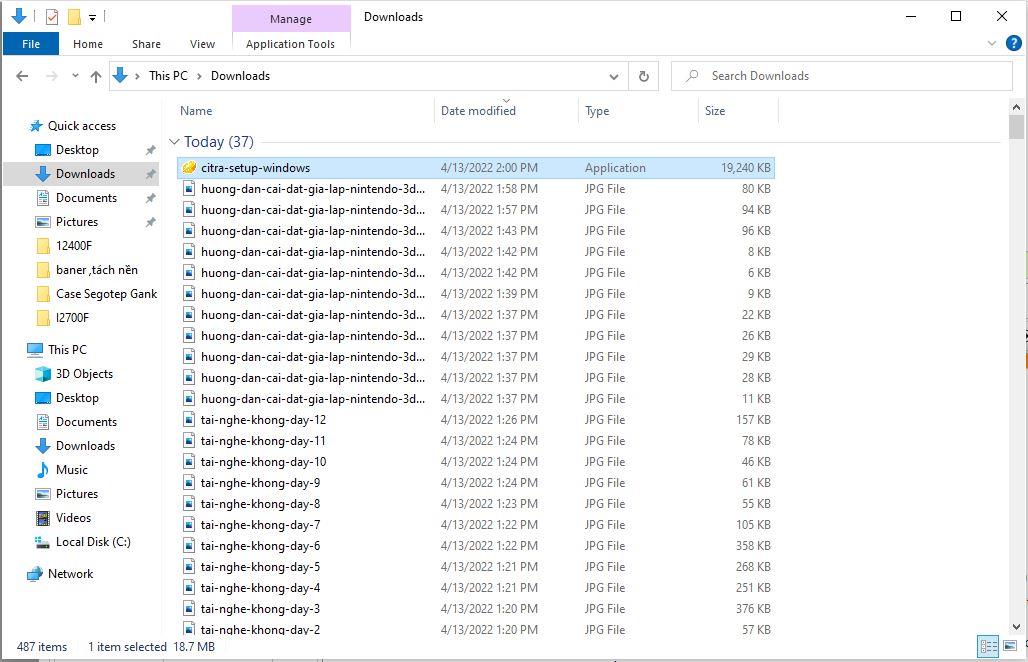
بعد تنزيل Citra ، افتح تطبيق CitraSetup بالنقر فوق ملف exe. الذي قمت بتنزيله وتثبيته للتو. في هذه المرحلة ، سيظهر مجلد وستحتاج فقط إلى النقر فوق التالي ثم تحديد المجلد لتخزين محاكي Citra 3DS الذي تريد تنزيله ، وسيقوم النظام بتحديثك بأحدث إصدار من Citra.

ملاحظة أثناء عملية التثبيت سترى أن Citra يسمح لك باختيار نسختين هما Citra Nightly و CItra Canary ، الإصدار الليلي أساسًا هو إصدار مستقر للغاية ونسخة Canary هي نسخة تجريبية ذات ثبات عالي.يمكن أن تلعب بعض الألعاب المحددة بدون أخطاء ، ولكنها لن تدعم بعض العناوين الشائعة مثل Nightly ،
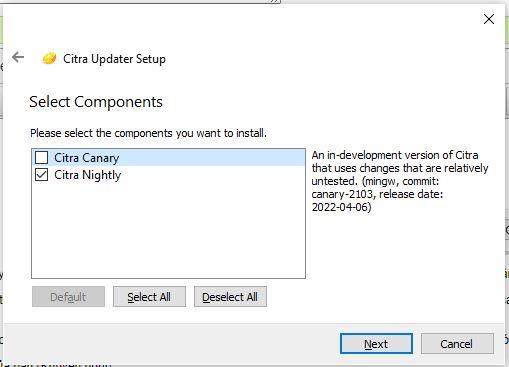
سيترا نايتلي وسيترا كناري
بعد اكتمال التثبيت ، يكون لديك أفضل محاكي citra 3DS في جهازك ، والآن كيف يمكننا تجربة ألعاب Nintendo 3DS على هذا البرنامج.

ستكون هذه خطوة أكثر صعوبة بالنسبة لك ، لأن محاكي Citra لتشغيل ألعاب 3DS سيتعين عليه تشغيل الملف بامتداد مختلف عن قرص 3DS القياسي. سيتم كتابة ذيلهم على أنه غير مشفر ولأكثر راحة يمكنك تنزيل ألعاب 3DS على جهاز الكمبيوتر هنا
لاحظ أنه يجب عليك فقط تنزيل لعبة 3DS على جهاز الكمبيوتر الخاص بك بامتداد Decrypted بدلاً من امتداد CIA لأنه إذا قمت بتنزيل CIA ، فسيتعين عليك القيام ببضع خطوات أخرى وهي تثبيت CIA و Patch CIA على نظام 3DS. عديم الفائدة. مزعج وربما عربات التي تجرها الدواب ، لذلك توصي WebTech360 بتنزيل الألعاب التي تم فك تشفيرها فقط. ( سيوضح لك WebTech360 كيفية تصحيح CIA لبعض الألعاب بدون ملفات تم فك تشفيرها لاحقًا في مقال آخر)

لعبة الذيل فك التشفير
بعد التنزيل وفك الضغط ، انتقل الآن إلى Citra 3DS ، وافتح الملف إلى دليل اللعبة واختبر لعبة Pokemon و Mario ... أي لعبة ثلاثية الأبعاد.

افتح الملف الذي يحتوي على مجلد اللعبة
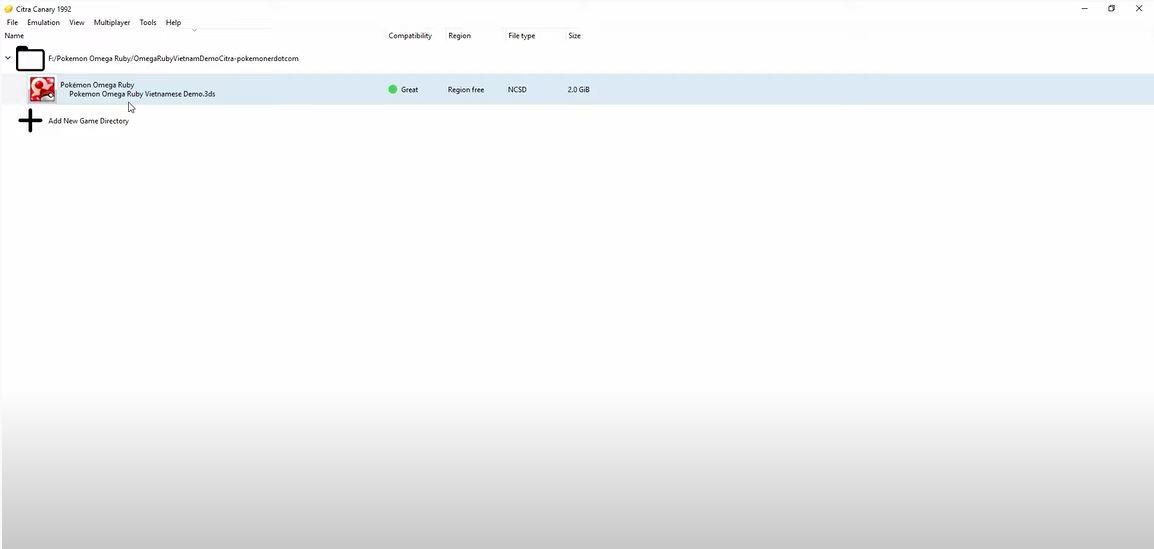
سيتم حفظ مجلد اللعبة على لوحة Citra حتى تفتح اللعبة لاحقًا
لذلك يمكنك بالفعل تجربة لعبة Nintendo 3DS بأبسط طريقة ، ولكن في هذه المرحلة ستكون رسومات اللعبة في المستوى الأساسي ولم يتم تعديلها إلى المستوى الأفضل ، كما أن العديد منكم سيكون مرتبكًا تمامًا. المشكلة هي كيفية الضغط على مفاتيح محاكي Citra 3DS لتتمكن من اللعب. ثم تابع لمتابعة الجزء التالي.
لضبط تكوين ألعاب 3DS الخاصة بك على Citra ، انتقل إلى قسم المحاكاة في شريط أدوات Citra وحدد تكوين ... الآن سترى نافذة ضبط تظهر.
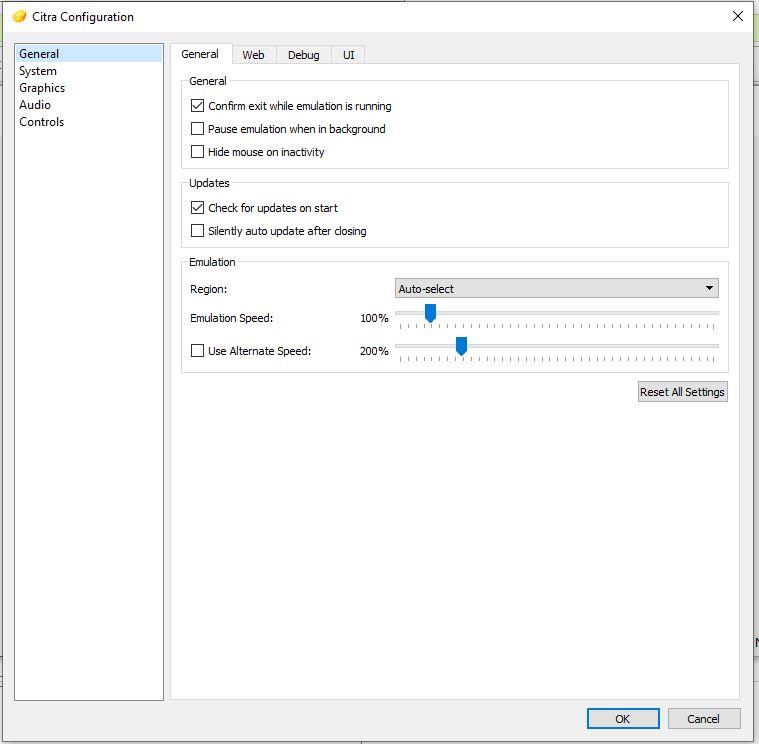
انتقل إلى قسم الرسومات هنا ، وسيكون هناك قسم الدقة الداخلية وهو الدقة ، فكلما زادت الدقة ، كانت الشاشة أكبر وأكثر سلاسة ، وغالبًا ما يتركها المستخدمون حتى 1200 × 720 لتجربة سهلة. يحتوي العنصران أدناه على أقسام مرشح النسيج و Shader بعد المعالجة للمساعدة في ضبط التظليل بالإضافة إلى جودة الصورة ، يرجى اختيار ما يناسب عينيك بشكل أفضل.
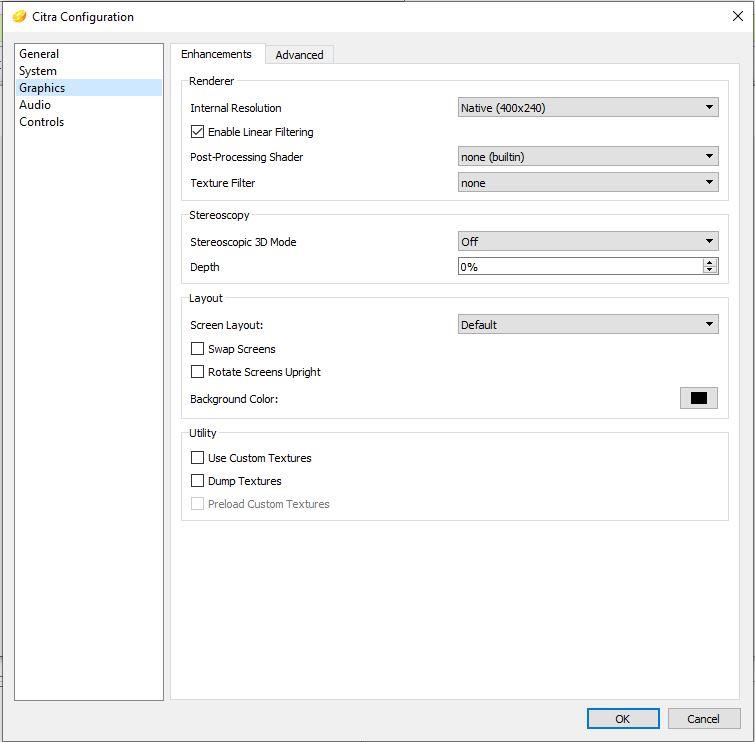
أما بالنسبة لضبط الزر ، فهو لا يزال في قسم التهيئة ، يرجى الضبط لأسفل إلى قسم عناصر التحكم ، ثم ستحدد الأزرار الخاصة بك لتناسب يديك ، ويتم في الأساس ضبط مفاتيح Nintendo3DS لتتناسب مع أزرار اليد. على لوحة المفاتيح ، لذلك إذا كان لديك مقبض ، فسيكون من الأسهل اللعب. ومع ذلك ، يمكنك محاولة تجربة مفاتيح Citra3DS اليدوية الخاصة بـ.

وهذا ما يلخصه WebTech360 لمساعدتك على تجربة أفضل محاكي Citra لأن محاكي 3DS لا يزال غير قادر على تشغيل جميع الألعاب بالكامل ، لذلك إذا كنت تريد معرفة توافق الألعاب ، يمكنك الرجوع إلى Citra Compatibility Wiki هنا
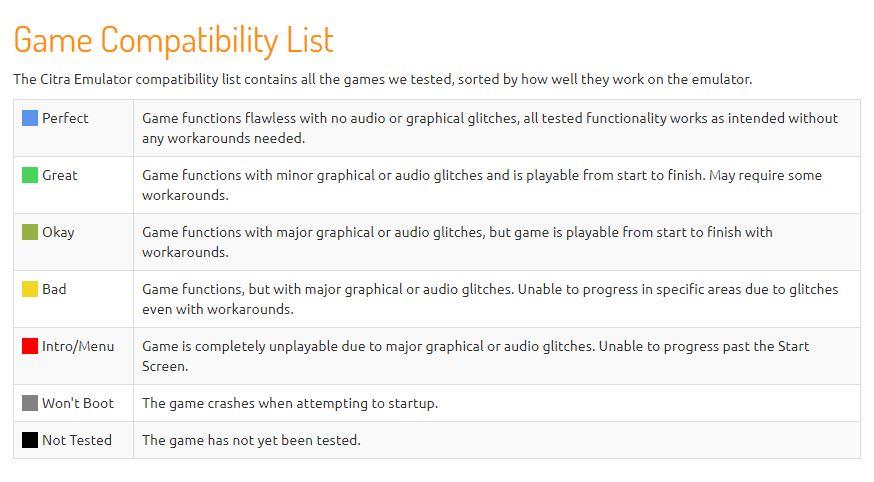
هنا سترى الألعاب ذات المستويات المختلفة والمستويات المثالية والرائعة هما المستويان اللذان يمنحك أفضل تجربة للعبة وأكثرها استقرارًا دون أي مشاكل تتعلق بالتجميد أو الانهيار. حول اللغة.
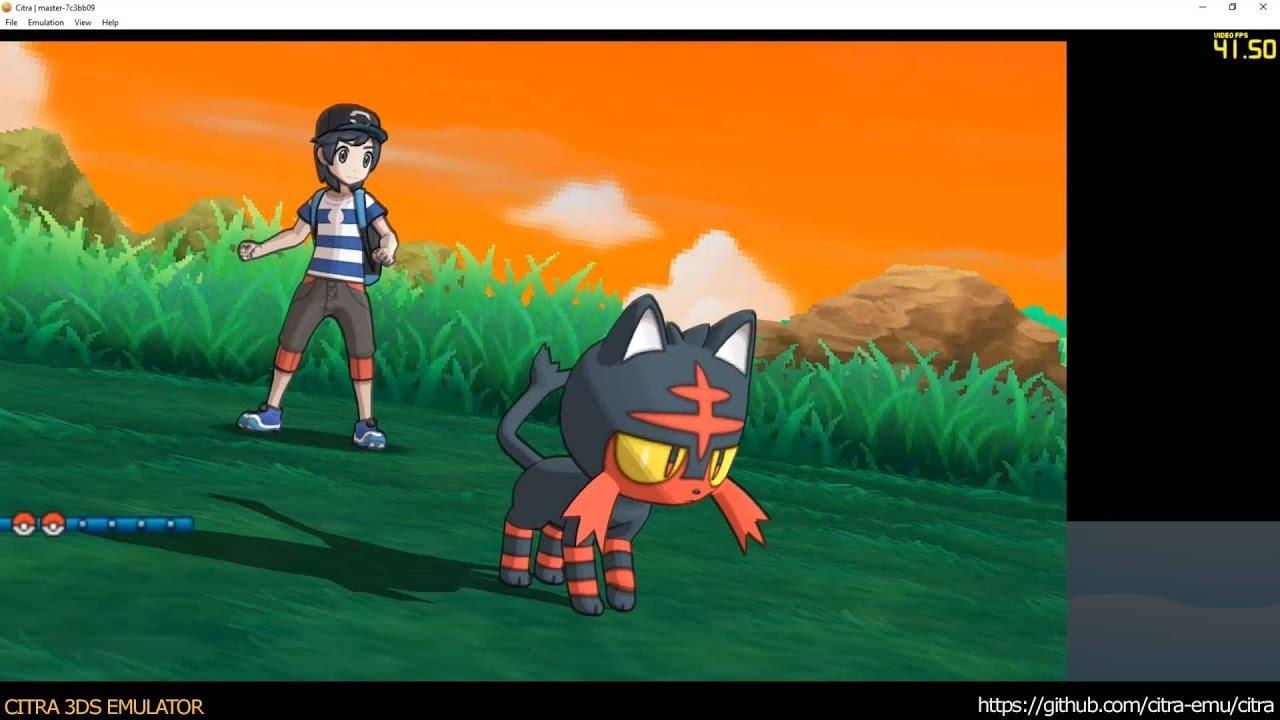 جرب لعبة Pokemon Sun على محاكي Citra 3DS
جرب لعبة Pokemon Sun على محاكي Citra 3DS
بالإضافة إلى ذلك ، يمكنك الرجوع إلى بعض التكوينات الجيدة لتشغيل محاكي 3DS Citra أدناه لتتمكن من تجربة الألعاب بشكل أفضل.
🔵 التكوين 1: HHPC GAMING - INTEL CORE i3 12100F | 8 جيجا رام | بطاقة GTX 1050 Ti
➤ اللوحة الرئيسية: MSI PRO H610M-B DDR4
➤ CPU: INTEL CORE i3 12100F حتى 4.3G | 4 كور | 8 خيوط
➤ RAM: KINGSTON FURY BEAST 8GB (1x8GB) DDR4 3200Mhz
VGA: NVIDIA GTX 1050Ti 4GB GDDR5
➤ SSD: 256 جيجا بايت NVME M.2 2280 SSD
➤ المصدر: GIGABYTE P450B 450W 80 PLUS BRONZA
RGB CASE: SAM
🔵 التكوين 2: HHPC GAMING - INTEL CORE i3 12100F | 8 جيجا رام | GTX 1650
➤ اللوحة الرئيسية: MSI PRO H610M-B DDR4
➤ CPU: INTEL CORE i3 12100F حتى 4.3G | 4 كور | 8 خيوط
➤ RAM: KINGSTON FURY BEAST 8GB (1x8GB) DDR4 3200Mhz
VGA: NVIDIA GEFORCE GTX 1650 4GB
SSD: 256GB SSD NVME M.2 2280
المصدر: GIGABYTE P450B 450W 80 PLUS BRONZE
3 RGB CASE: SAM
🔵 التكوين 3: HHPC GAMING - INTEL CORE i3 12100F | 8 جيجا رام | GTX 1660 سوبر
➤ اللوحة الرئيسية: MSI PRO H610M-B DDR4
➤ CPU: INTEL CORE i3 12100F حتى 4.3G | 4 كور | 8 خيوط
➤ ذاكرة الوصول العشوائي: KINGSTON FURY BEAST 8 جيجا بايت (1x8 جيجا بايت) DDR4 3200 ميجا هرتز
VGA: NVIDIA GTX 1660 SUPER 6GB GDDR6
➤ SSD: 256 جيجا بايت SSD NVME M.2 2280
المصدر: GIGABYTE P450B 450W 80 PLUS BRONZE
: RGB ➤ CASENH معجب
🔵 التكوين 4: HHPC GAMING - INTEL CORE i3 12100F | 8 جيجا رام | آر إكس 3050
➤ اللوحة الرئيسية: MSI PRO H610M-B DDR4
➤ CPU: INTEL CORE i3 12100F حتى 4.3G | 4 كور | 8 خيوط
من ذاكرة الوصول العشوائي: KINGSTON FURY BEAST 8 جيجا بايت (1 × 8 جيجا بايت) DDR4 3200 ميجا هرتز
VGA: NVIDIA GEFORCE RTX 3050 8 جيجا بايت
SSD: 256 جيجا بايت SSD NVME M.2 2280
المصدر: GIGABYTE P450B 450W 80 PLUS
BRONASS 3 RGB CASE: SAM
🔵 التكوين 5: HHPC GAMING - INTEL CORE i3 12100F | 8 جيجا رام | آر إكس 3060
➤ اللوحة الرئيسية: MSI PRO H610M-B DDR4
➤ CPU: INTEL CORE i3 12100F حتى 4.3G | 4 كور | 8 خيوط
من ذاكرة الوصول العشوائي: KINGSTON FURY BEAST 8 جيجا بايت (1x8 جيجا بايت) DDR4 3200 ميجا هرتز
VGA: NVIDIA GEFORCE RTX 3060 12 جيجا بايت
SSD: 256 جيجا بايت NVME M.2 2280 SSD
➤ المصدر: GIGABYTE P550B 550W 80 PLUS BRONZE
3 CASE: SAM
شاهد المزيد: تكوين الكمبيوتر لتحرير الفيديو وتحرير الفيديو بشكل احترافي
آمل أن تستمتع بهذه المقالة ، سيقدم لك WebTech360 قريبًا العديد من المقالات الشيقة حول محاكيات برامج الألعاب بالإضافة إلى تقديم المزيد من المقالات المثيرة للاهتمام.
ما هو VPN، وما هي مزاياه وعيوبه؟ لنناقش مع WebTech360 تعريف VPN، وكيفية تطبيق هذا النموذج والنظام في العمل.
لا يقتصر أمان Windows على الحماية من الفيروسات البسيطة فحسب، بل يحمي أيضًا من التصيد الاحتيالي، ويحظر برامج الفدية، ويمنع تشغيل التطبيقات الضارة. مع ذلك، يصعب اكتشاف هذه الميزات، فهي مخفية خلف طبقات من القوائم.
بمجرد أن تتعلمه وتجربه بنفسك، ستجد أن التشفير سهل الاستخدام بشكل لا يصدق وعملي بشكل لا يصدق للحياة اليومية.
في المقالة التالية، سنقدم العمليات الأساسية لاستعادة البيانات المحذوفة في نظام التشغيل Windows 7 باستخدام أداة الدعم Recuva Portable. مع Recuva Portable، يمكنك تخزينها على أي وحدة تخزين USB مناسبة، واستخدامها وقتما تشاء. تتميز الأداة بصغر حجمها وبساطتها وسهولة استخدامها، مع بعض الميزات التالية:
يقوم برنامج CCleaner بالبحث عن الملفات المكررة في بضع دقائق فقط، ثم يسمح لك بتحديد الملفات الآمنة للحذف.
سيساعدك نقل مجلد التنزيل من محرك الأقراص C إلى محرك أقراص آخر على نظام التشغيل Windows 11 على تقليل سعة محرك الأقراص C وسيساعد جهاز الكمبيوتر الخاص بك على العمل بسلاسة أكبر.
هذه طريقة لتقوية نظامك وضبطه بحيث تحدث التحديثات وفقًا لجدولك الخاص، وليس وفقًا لجدول Microsoft.
يوفر مستكشف ملفات Windows خيارات متعددة لتغيير طريقة عرض الملفات. ما قد لا تعرفه هو أن أحد الخيارات المهمة مُعطّل افتراضيًا، مع أنه ضروري لأمان نظامك.
باستخدام الأدوات المناسبة، يمكنك فحص نظامك وإزالة برامج التجسس والبرامج الإعلانية والبرامج الضارة الأخرى التي قد تكون مختبئة في نظامك.
فيما يلي قائمة بالبرامج الموصى بها عند تثبيت جهاز كمبيوتر جديد، حتى تتمكن من اختيار التطبيقات الأكثر ضرورة والأفضل على جهاز الكمبيوتر الخاص بك!
قد يكون من المفيد جدًا حفظ نظام تشغيل كامل على ذاكرة فلاش، خاصةً إذا لم يكن لديك جهاز كمبيوتر محمول. ولكن لا تظن أن هذه الميزة تقتصر على توزيعات لينكس - فقد حان الوقت لتجربة استنساخ نظام ويندوز المُثبّت لديك.
إن إيقاف تشغيل بعض هذه الخدمات قد يوفر لك قدرًا كبيرًا من عمر البطارية دون التأثير على استخدامك اليومي.
Ctrl + Z هو مزيج مفاتيح شائع جدًا في ويندوز. يتيح لك Ctrl + Z التراجع عن إجراءات في جميع أقسام ويندوز.
تُعدّ الروابط المختصرة مفيدةً لإزالة الروابط الطويلة، لكنها تُخفي أيضًا وجهتها الحقيقية. إذا كنت ترغب في تجنّب البرامج الضارة أو التصيّد الاحتيالي، فإنّ النقر العشوائي على هذا الرابط ليس خيارًا حكيمًا.
بعد انتظار طويل، تم إطلاق التحديث الرئيسي الأول لنظام التشغيل Windows 11 رسميًا.













